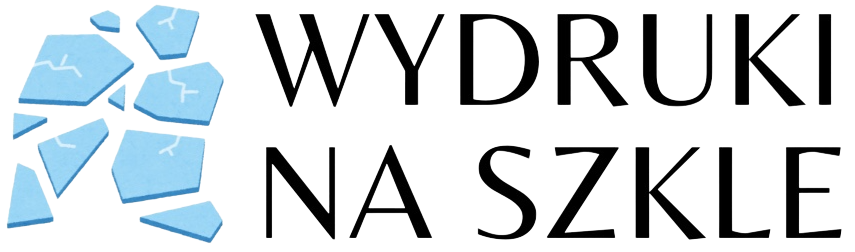W dzisiejszych czasach telewizory oferują znacznie więcej niż tylko tradycyjne oglądanie programów telewizyjnych. Dzięki podłączeniu do internetu możemy korzystać z serwisów streamingowych, przeglądać strony internetowe czy nawet grać w gry online. W poniższym artykule omówimy szczegółowo, jak podłączyć telewizor do internetu, korzystając z różnych metod oraz jak skonfigurować poszczególne połączenia.
Jakie są metody podłączenia telewizora do internetu?
Podłączenie telewizora do internetu może przebiegać na kilka różnych sposobów. Wybór odpowiedniej metody zależy od dostępnych zasobów oraz preferencji użytkownika. Oto główne opcje:
- Połączenie bezprzewodowe (Wi-Fi) – Najbardziej popularna i wygodna metoda, która nie wymaga przewodów. Wi-Fi pozwala na swobodne korzystanie z internetu w dowolnym miejscu w domu, pod warunkiem, że zasięg sieci jest odpowiedni.
- Połączenie przewodowe (Ethernet) – Niezawodna metoda, zapewniająca stabilne i szybkie połączenie internetowe. Idealna dla użytkowników, którzy preferują minimalne zakłócenia sygnału oraz maksymalną prędkość transferu danych.
- Adaptery sieciowe (Powerline) – Umożliwiają przesyłanie sygnału internetowego przez istniejące przewody elektryczne. Wymagają specjalnych adapterów, które podłączamy do gniazdka elektrycznego oraz do telewizora i routera.
- Hotspot mobilny – Wykorzystuje sieć komórkową do udostępniania połączenia internetowego. Przydatna opcja, jeśli w domu nie ma tradycyjnego dostępu do internetu, choć może wiązać się z dodatkowymi kosztami za transfer danych.
Jak skonfigurować połączenie bezprzewodowe?
Połączenie telewizora do internetu za pomocą Wi-Fi jest stosunkowo proste i nie wymaga dużego nakładu pracy. Oto kroki, które należy wykonać:
- Włącz telewizor – Upewnij się, że telewizor jest podłączony do zasilania i włączony.
- Otwórz menu ustawień – Za pomocą pilota przejdź do menu ustawień. W większości telewizorów znajdziesz to w sekcji „Ustawienia” lub „Konfiguracja”.
- Znajdź opcję Wi-Fi – W ustawieniach poszukaj opcji dotyczącej sieci Wi-Fi lub sieci bezprzewodowych. Wybierz tę opcję.
- Wybierz swoją sieć Wi-Fi – Telewizor wyświetli listę dostępnych sieci Wi-Fi. Znajdź swoją sieć domową na liście i wybierz ją.
- Wprowadź hasło – Jeśli sieć jest zabezpieczona, będziesz musiał wprowadzić hasło. Upewnij się, że hasło jest wpisane poprawnie.
- Połącz się z siecią – Po wprowadzeniu hasła, wybierz opcję „Połącz” lub podobną. Telewizor powinien teraz połączyć się z siecią Wi-Fi.
- Sprawdź połączenie – Wróć do głównego menu ustawień i upewnij się, że telewizor jest połączony z internetem poprzez Wi-Fi. Możesz to zrobić, otwierając przeglądarkę internetową lub uruchamiając aplikację streamingową.
Warto również pamiętać, że niektóre telewizory mogą wymagać aktualizacji oprogramowania, aby umożliwić poprawne działanie funkcji Wi-Fi. Regularne aktualizacje zapewniają także lepsze zabezpieczenia oraz dostęp do nowych funkcji.
Jak połączyć telewizor za pomocą kabla Ethernet?
Podłączenie telewizora do internetu za pomocą kabla Ethernet zapewnia bardziej stabilne i szybkie połączenie w porównaniu z Wi-Fi. Poniżej znajdziesz dokładne kroki, jak to zrobić:
- Sprawdź, czy telewizor ma port Ethernet – Większość nowoczesnych telewizorów smart ma port Ethernet, który umożliwia bezpośrednie połączenie z routerem. Upewnij się, że Twój telewizor go posiada.
- Uzyskaj odpowiedni kabel Ethernet – Do połączenia telewizora z routerem potrzebujesz kabla Ethernet (najlepiej kategorii 5e lub wyższej dla najlepszej prędkości transferu danych).
- Podłącz kabel Ethernet do telewizora i routera – Podłącz jeden koniec kabla Ethernet do portu Ethernet w telewizorze, a drugi koniec do wolnego portu Ethernet w routerze.
- Włącz telewizor – Włącz telewizor i przejdź do menu ustawień.
- Otwórz ustawienia sieciowe – W menu ustawień znajdź opcję dotyczącą sieci lub połączeń internetowych.
- Wybierz połączenie przewodowe – Znajdź opcję „Połączenie przewodowe” lub „Ethernet” i wybierz ją.
- Przeprowadź test połączenia – Telewizor powinien automatycznie rozpoznać połączenie Ethernet i nawiązać połączenie z internetem. Możesz przeprowadzić test połączenia, aby upewnić się, że wszystko działa poprawnie.
Podłączenie za pomocą kabla Ethernet jest szczególnie polecane w przypadku korzystania z aplikacji wymagających dużej przepustowości, takich jak streaming 4K czy gry online, gdzie stabilność połączenia jest kluczowa.